如何下载谷歌浏览器最新版并关闭自动更新
来源:Google Chrome官网
时间:2025-08-13
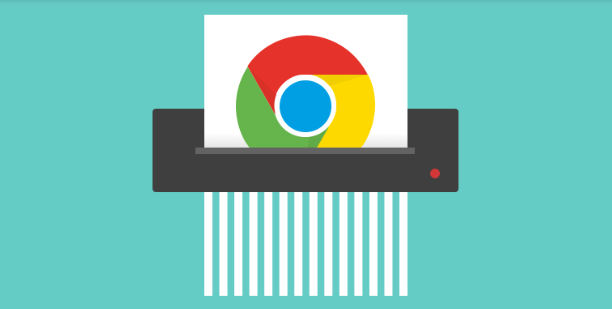
访问谷歌浏览器官方下载页面获取最新版本安装包。根据操作系统类型选择对应版本的文件进行下载,确保从可信来源获得纯净安装程序以避免捆绑额外软件。下载完成后双击运行安装向导,按照提示完成基础部署流程。
通过服务管理器禁用自动更新服务。按下Win+R键输入services.msc打开服务列表,找到名为Google Update Service (gupdate)和Google Update Service (gupdatem)的两个项目。右键点击每个服务依次选择属性窗口,将启动类型更改为禁用并点击停止按钮立即生效。这种方法适用于大多数Windows系统版本。
使用组策略编辑器进行深度控制。同样使用Win+R快捷键调出运行对话框,输入gpedit.msc进入本地组策略编辑器。沿路径计算机配置>管理模板>Google>Google Chrome定位到自动更新策略项,双击后选择已禁用选项并保存设置。此方法主要面向专业版或企业版Windows用户。
修改注册表实现永久关闭。再次使用Win+R组合键启动注册表编辑器,导航至HKEY_LOCAL_MACHINE\SOFTWARE\Policies\Google\Update分支。若不存在则手动创建相应键值结构,新建DWORD类型的AutoUpdateCheckPeriodMinutes条目并将数值设为0。该操作会彻底阻断后台静默更新机制。
处理计划任务防止残留触发。打开任务计划程序管理器,展开任务计划程序库下的GoogleSystem节点,右键禁用所有与GoogleUpdater相关的定时任务。这能有效阻止系统在后台偷偷执行更新检查程序。
重命名更新文件夹阻断联网校验。进入C:\Program Files (x86)\Google目录,将原有的Update或GoogleUpdater文件夹更名为其他无关联的名称如Update_old。这种物理隔离方式可阻止程序通过网络验证新版本存在性。
通过上述步骤组合运用,用户既能成功安装最新版谷歌浏览器又能有效控制系统更新行为。所有方法均基于官方技术支持文档推荐的实践方式,结合社区验证过的有效方案,可根据实际使用场景灵活调整实施细节。
